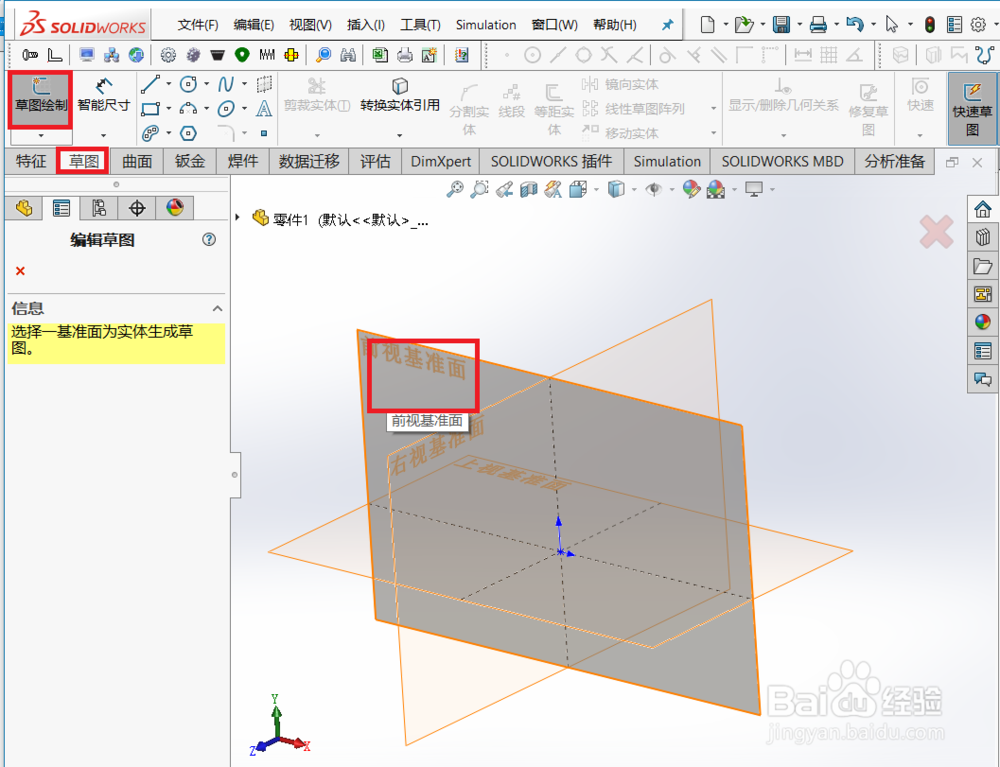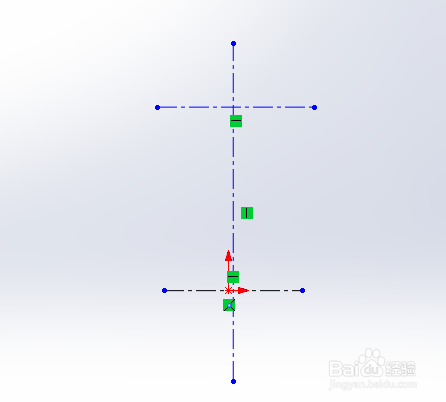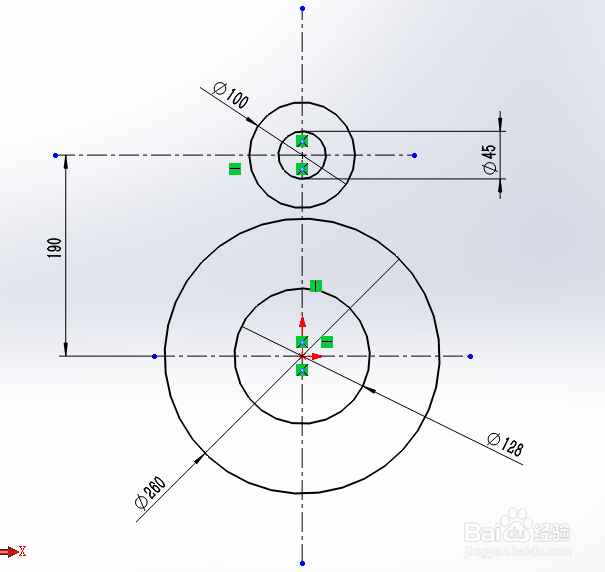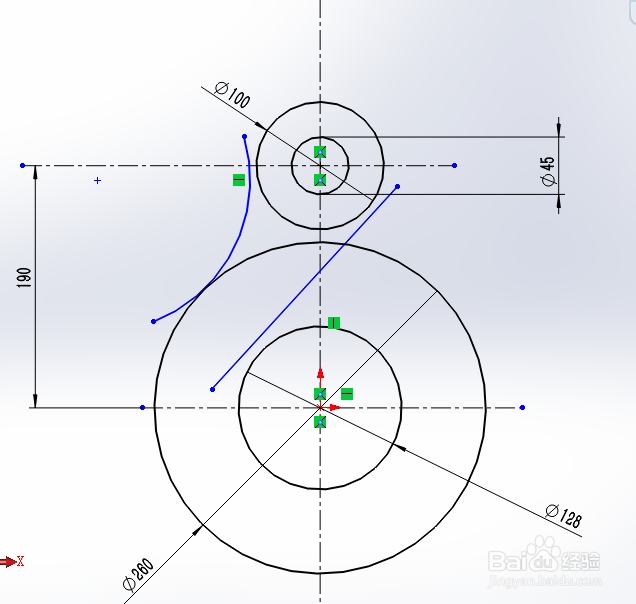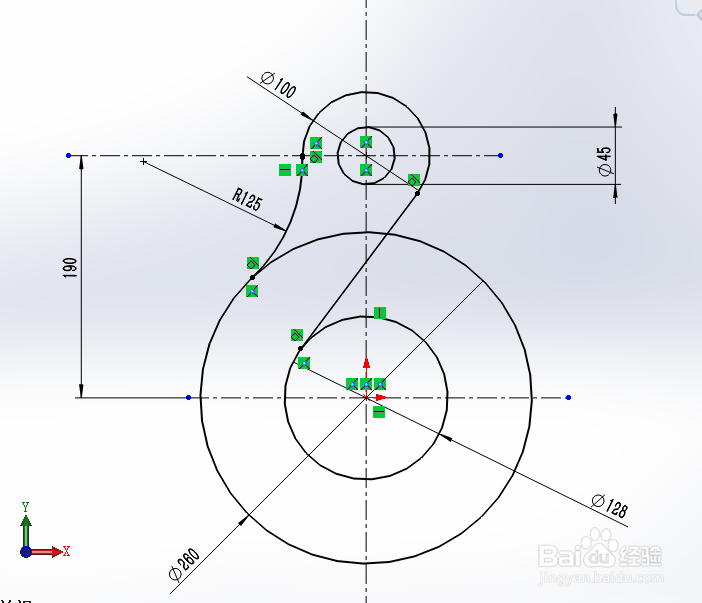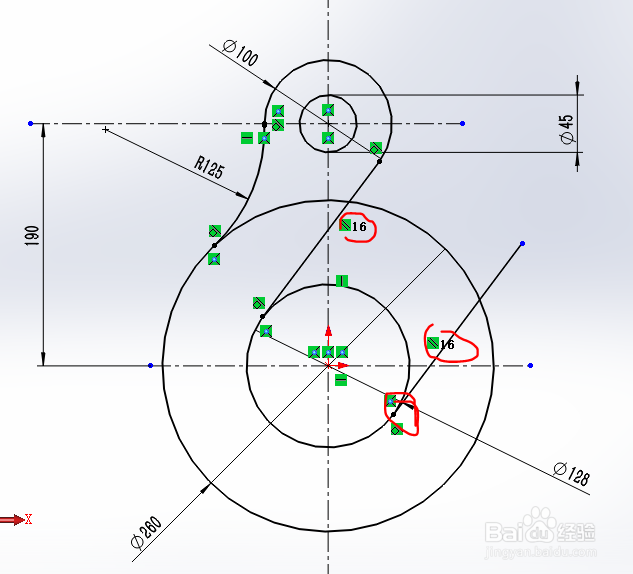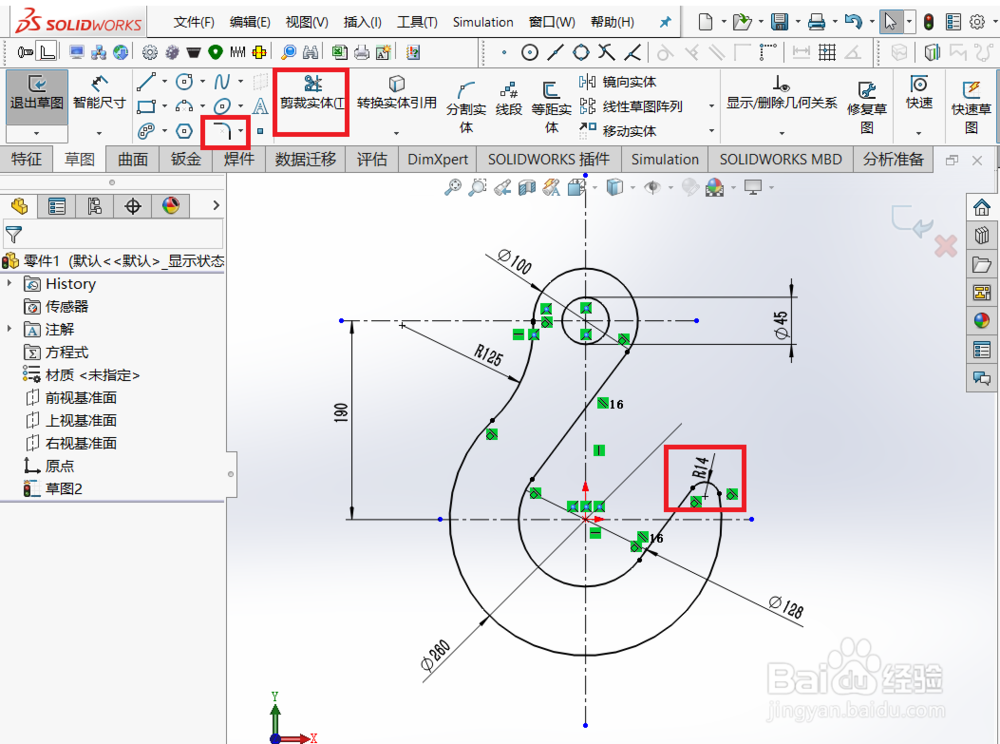Solidworks绘制吊钩草图实例
1、打开Solidworks软件,进入界面后点击“新建”,选择新建”零件“,如图所示。
2、点击“草图”工具栏中的“草图绘制”命令按钮,选择前视基准面,进入草图绘制界面,如图所示。
3、点击“中心线”命令按钮,绘制如图所示中心线。
4、绘制同心圆。点击“圆”命令按钮,绘制两组同心圆,如图所示。
5、绘制圆弧和直线。点击“3点圆弧”命令按钮绘制圆弧,点击“直线”命令按钮绘制直线,如图所示。
6、添加约束。先给圆弧添加R125尺寸约束,再分别给圆弧和同心圆、直线和同心圆添加相切约束,并使用“剪裁实体”命令,修剪多余线段,如图所示。
7、点击“直线”命令按钮,绘制一直线,并添加与步骤6绘制的直线平行约束,再添加与圆的相切约束,如图所示。
8、点击“剪裁实体”命令,修剪多余线段后,再点击“绘制圆角”命令按钮,绘制圆角半径为R14,如图所示。
9、以上就是绘制吊钩草图的方法及步骤。
声明:本网站引用、摘录或转载内容仅供网站访问者交流或参考,不代表本站立场,如存在版权或非法内容,请联系站长删除,联系邮箱:site.kefu@qq.com。
阅读量:76
阅读量:82
阅读量:86
阅读量:46
阅读量:60